Le transazioni sono tipicamente confrontate con gli estratti conto forniti dalla banca; il processo è noto con il nome di riconciliazione. GnuCash tiene traccia dello stato di riconciliazione di ogni transazione.
Lo stato di riconciliazione di una transazione è mostrato nel campo di riconciliazione R: s indica che la transazione è stata riconciliata, n indica che non la è stata e l indica che è stata liquidata ma non riconciliata. È possibile cambiare lo stato di riconciliazione tra n e l facendo clic sul campo R; per impostarla invece al valore s, utilizzare la finestra di riconciliazione.
Nella parte inferiore della finestra dei conti, sono visualizzati dei saldi provvisori (il saldo liquidato e il saldo riconciliato) e il saldo totale. Il primi due dovrebbero corrispondere a quanto denaro la banca crede che si abbia sul proprio conto, mentre il saldo totale comprende le transazioni non ancora finalizzate.
Per esempio, quando si emette un assegno per qualsiasi motivo, si dovrebbe inserire la transazione in GnuCash. Il campo per la riconciliazione R della transazione conterrà inizialmente n (non riconciliata). La nuova immissione contribuirà alla variazione del saldo totale ma non a quella del saldo liquidato e riconciliato . In seguito, se l’assegno viene incassato, è possibile fare clic nel campo R della transazione per cambiare n in l (liquidata). Così facendo, il saldo liquidato e riconciliato varierà per considerare questo importo. Quando arriverà l’estratto conto dalla banca, sarà possibile confrontarlo con ciò che è stato registrato in GnuCash, dalla finestra di riconciliazione. Da qui sarà possibile cambiare il valore del campo R in s (sì, riconciliata).
 | Nota |
|---|---|
Non è possibile riconciliare dalla finestra del registro; si deve usare la finestra di riconciliazione. Una volta che una transazione è stata marcata come riconciliata, non potrà più essere facilmente modificata senza compromettere il saldo iniziale della prossima riconciliazione. | |
Le finestre di riconciliazione sono utilizzate per riconciliare un conto di GnuCash con l’estratto conto che la banca o un’altra istituzione ha inviato. La riconciliazione è utile non solo per controllare le proprie registrazioni nei confronti di quelle della banca, ma anche per avere un controllo sulle transazioni in sospeso come, per esempio, gli assegni non incassati.
Per aprire le finestre di riconciliazione, selezionare un conto dalla struttura dei conti e dirigersi in → . Apparirà una finestra in cui sarà possibile immettere le informazioni di riconciliazione.

La finestra iniziale di riconciliazione.
Nella finestra iniziale di riconciliazione, devono essere inserite alcune informazioni di riconciliazione
- Data dell’estratto conto
La la data di emissione dell’estratto conto con cui verrà riconciliato il conto.

Suggerimento Fare clic sulla freccia alla destra di questo campo per aprire un calendario
- Saldo iniziale
Questa voce non è modificabile e visualizza il saldo della precedente riconciliazione. Dovrebbe corrispondere al saldo iniziale presente sull’estratto conto.

Nota Potrebbe capitare che il saldo iniziale in
GnuCashnon equivalga a quello presente sull’estratto conto. Ciò può accadere quando si riconcilia un conto per la prima volta o quando una transazione riconciliata in precedenza sia eliminata o la sua riconciliazione venga annullata.Quando si riconcilia un conto per la prima volta, il saldo iniziale sarò pari a 0.00, e quindi probabilmente diverso dal bilancio di apertura del proprio conto. Quando il conto verrà riconciliato, il bilancio di apertura del conto verrà incluso nella riconciliazione, e il risultato finale dovrebbe essere in bilancio.
Nel caso in cui venga de-reconciliata una transazione riconciliata in precedenza, è possibile riconciliarla con le transazioni presenti nell’ultimo estratto conto. Il risultato dovrebbe essere in bilancio.
Nel caso in cui una transazione già riconciliata venga eliminata, è più complesso; se non è possibile risalire alla transazione eliminata e ripristinarla nel registro, sarà necessario creare una transazione fittizia di pari importo per completare la riconciliazione.
- Saldo finale
In questo campo dovrebbe essere inserito il saldo di chiusura così come appare nell’estratto conto.

Nota GnuCashcompleta automaticamente questo campo con il saldo Attuale così come mostrato nella parte inferiore del registro del conto.- Includi i sottoconti
Selezionare questa opzione per includere nella riconciliazione le transazioni relative ai sottoconti del conto attualmente selezionato.
Premendo questo pulsante verrà aperta una finestra che permette di inserire una transazione per gli interessi nel conto che sta per essere riconciliato.

Suggerimento The Interest Payment window might be opened automatically when you start a reconciliation for an account of the type Bank, Credit, Mutual, Asset, Receivable, Payable, and Liability. If you want to disable this behavior for any of the previous accounts, go to the Register tab of the GnuCash Preferences and uncheck the Automatic interest transfer option. Alternatively, to disable this behavior only for the selcted account, press the button in the Interest Payment window.
Premere poi il pulsante e verrà visualizzata la lista delle transazioni nella finestra di riconciliazione:
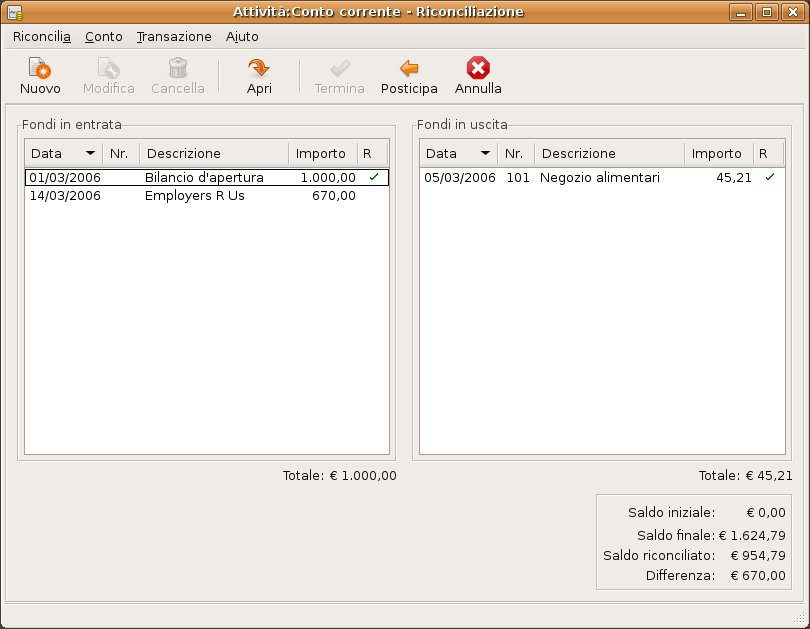 |
La lista delle transazioni nella finestra di riconciliazione.
I due riquadri chiamati Fondi in ingresso e Fondi in uscita elencano tutte le transazioni non riconciliate. La colonna R mostra se le transazioni sono state riconciliate.
Si esamini ora ogni voce dell’estratto conto e si ricerchi l’elemento corrispondente nella finestra di riconciliazione.
Se non si è in grado di trovarne una, è probabile che ci si sia dimenticati di immetterla oppure non si era al corrente della transazione. È possibile utilizzare il pulsante sulla barra degli strumenti, o la voce di menu → , per aprire la finestra del registro e inserire la transazione mancante. La nuova transazione apparirà nella finestra di riconciliazione alla pressione del pulsante dopo aver immesso la transazione.
Quando si trova la voce corrispondente nella finestra di riconciliazione, confrontarne l’importo con quello che compare sull’estratto conto. Nel caso fossero diversi, potrebbe essere stato commesso un errore nell’immissione della transazione in GnuCash. È possibile utilizzare il pulsante nella barra degli strumenti o la voce del menu → , per aprire la finestra del registro e correggere la transazione.
Se gli importi corrispondono, fare clic sull’elemento nella finestra di Riconciliazione. Apparirà un segno di spunta nella colonna R a fianco della transazione selezionata. GnuCash aggiornerà automaticamente gli importi nel riquadro di ripilogo in basso a destra.
 | Suggerimento |
|---|---|
È possibile utilizzare i tasti delle freccie su/giù per scorrere gli elementi, la barra spaziatrice per marcare l’elemento come riconciliato e il tasto Tab per cambiare riquadro. | |
Ripetere quindi queste operazioni per ogni voce presente nell’estratto conto della banca, verificando che l’importo corrisponda con quello in GnuCash e marcando le transazioni in GnuCash quando sono riconciliate.
In basso nella finestra di riconciliazione viene riportata la Differenza, che dovrebbe visualizzare €0,00 quando la riconciliazione è terminata. Se riporta qualche altro valore, o si è dimenticata una o più transazioni oppure alcuni importi potrebbero essere errati in GnuCash (o, più difficilmente, la banca ha fatto un errore).
Quando sono stati esaminati tutti gli elementi nell’estratto conto, e quando la differenza è pari a €0,00, premere il pulsante sulla barra degli strumenti o selezionare → dal menu; la finestra di riconciliazione verrà chiusa. Nella finestra del registro il campo R delle transazioni riconciliate visualizzerà una s.
In questo caso, non sono state ancora ricevute tutte le informazioni, così è stato premuto il pulsante , in modo da poter proseguire in un secondo momento. Si osservi che la colonna R indica che sono state liquidate (l) due transazioni. Non sono state ancora riconciliate, ma si è verificata la loro riscossione e quindi sono state marcate come liquidate. Osservando la barra di stato in fondo al registro del conto, si noterà un sommario di ciò che è stato riconciliato e di ciò che è stato liquidato (Liquidato:€ 954.79; Riconciliato:€ 0.00)
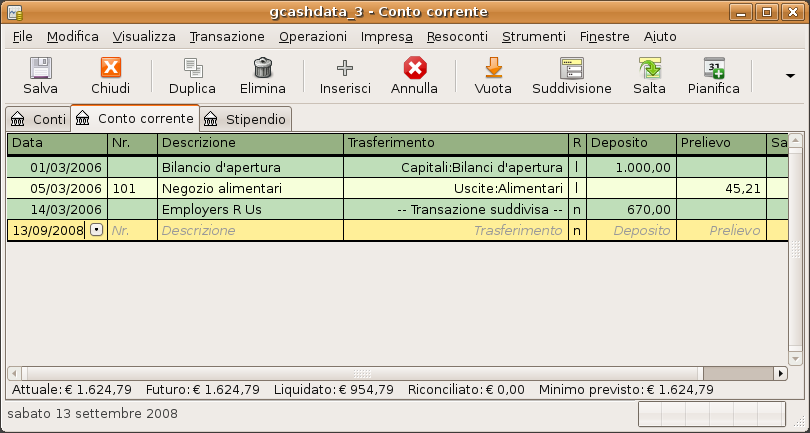
Il conto corrente dopo aver posticipato la riconciliazione.